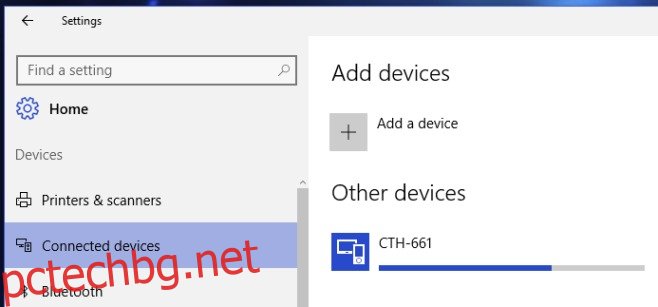Windows Ink е вълнуваща нова функция, която идва в Windows 10 в Anniversary Update. Функцията идва с три специални приложения, които работят с цифрова писалка и е предназначена за лаптопи или таблети със сензорен екран. Вградените приложения разполагат с бележки за публикуване, подложка за скици и инструмент за заснемане на екрана и анотации. Можете да използвате функцията, за да намерите още приложения, създадени за работа с Windows Ink. Ако нямате лаптоп със сензорен екран или таблет Surface, все още можете да използвате Windows Ink с обикновена писалка и таблет, свързани към вашия лаптоп. Ето как да го настроите. За тази публикация използвахме доста стара писалка и таблет Wacom Bamboo и я тествахме на Windows 10 Preview Build 14342.
Стъпка 1: Свържете таблета си към вашия лаптоп/компютър и отворете приложението Настройки. Отидете в групата с настройки за устройства и изберете раздела Свързани устройства. Вашето устройство трябва да се появи тук под „Други устройства“. Оставете го да завърши свързването.
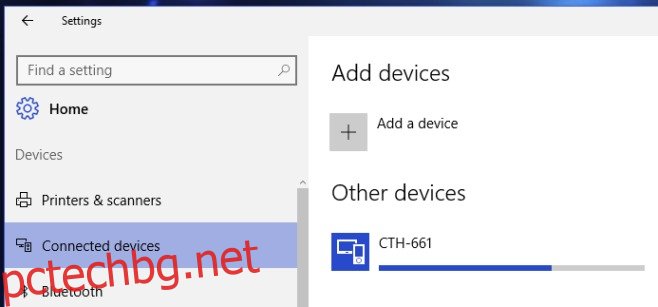
Когато се свърже успешно, Windows 10 ще го идентифицира по името му вместо по номера на модела. Устройството вече е свързано.
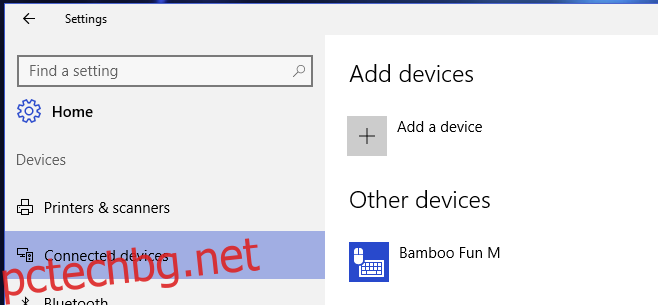
Стъпка 2: Инсталирайте драйвери за вашата писалка и таблет. Свързването на устройството може да не заработи непременно веднага или да не работи правилно. Инсталирайте драйверите на устройството. Можете да ги получите или от инсталационния диск, доставен с вашето устройство, или можете да ги изтеглите от уебсайта на производителя.
Стъпка 3: Когато устройството е свързано и драйверът е правилно инсталиран, щракнете с десния бутон върху лентата на задачите и изберете опцията „Показване на бутона за работно пространство на Windows Ink“ от контекстното меню. Бутонът ще се появи в системната област. Щракнете върху него, за да отворите панела Windows Ink Workspace.
![]()
Стъпка 4: Изберете кое приложение искате да използвате; Залепващите бележки могат да се използват без писалката и таблета. Приложенията Sketch Pad и Screen Sketch се използват най-добре с писалка и таблет.
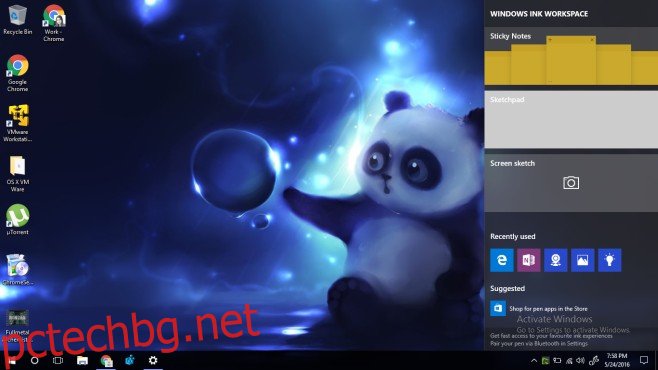
Как работи
Приложението Sketchpad е доста страхотно. Инструментът за молив е чувствителен на натиск и работи изключително добре. Имате три инструмента за рисуване; химикал, молив и хайлайтър. Теглото на всеки инструмент може да се променя и цветът на мастилото може да се персонализира.
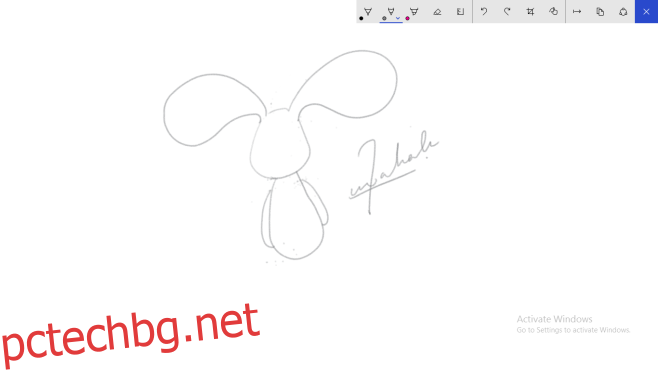
Инструментът за скица на екрана улавя това, което е в момента на екрана ви и ви позволява да го анотирате, като използвате същите инструменти в приложението Sketch Pad.
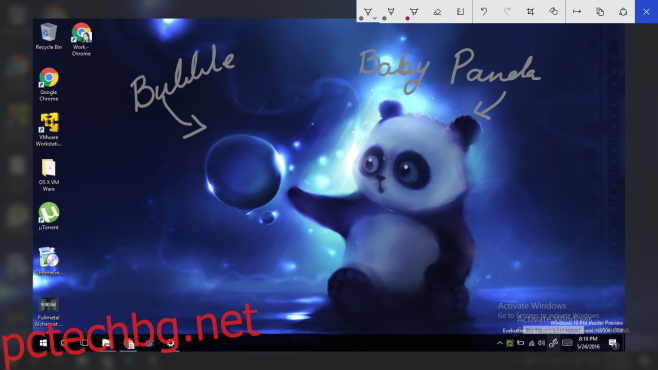
Рисунката е супер гладка. Използвах доста приложения с древната писалка и таблет, използвани за тестване на функцията и нищо не се доближава до това колко добре работи Windows Ink. Оцвети ме впечатли.